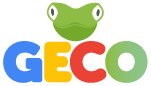Project Description
Altri strumenti di GECO
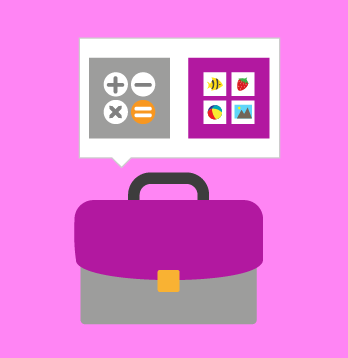 Nella barra superiore di ogni ambiente di lavoro, a destra, il pulsante Extra apre un menu che ti permette di accedere agli strumenti extra: la Libreria immagini e la Calcolatrice.
Nella barra superiore di ogni ambiente di lavoro, a destra, il pulsante Extra apre un menu che ti permette di accedere agli strumenti extra: la Libreria immagini e la Calcolatrice.
La libreria immagini
La libreria immagini è un mini-ambiente extra che ti permette di inserire immagini in quaderni, libri e mappe.
La libreria immagini è divisa in più sezioni:
- Galleria interna. Una raccolta di circa 4500 immagini, tutte studiate per essere significative, esplicative e prive di affollamento visivo, nonché ricercabili per categorie e sinonimi.
- Google Immagini. Un accesso diretto a Google Immagini.
- Bozze. La raccolta dei ritagli che hai fatto durante l’utilizzo di GECO e delle immagini fatte o modificate con l’editor immagini interno.
Puoi modificare e ampliare la libreria immagini importando immagini e cartelle.
Puoi anche collegare alla libreria una o più cartelle di immagini sul tuo computer.
Puoi inoltre creare immagini nuove o modificare le immagini presenti (anche quelle di Google Immagini) tramite un piccolo Editor immagini interno.
La calcolatrice
La calcolatrice è un mini-ambiente extra. Oltre alle classiche funzioni di una calcolatrice ha alcune opzioni in più, che ti permettono di concentrarti esclusivamente sullo svolgimento dei problemi.
Infatti nella calcolatrice puoi usare:
- la cronologia con tutta la procedura nel suo completo svolgimento, con la possibilità di recuperare i calcoli precedenti e di copiare l’intera operazione in un documento.
- la sintesi vocale che ti permette di ascoltare le singole cifre, l’intero numero digitato, il segno e il risultato.
Interazione tra gli ambienti di lavoro
I quattro ambienti di lavoro (Quaderni, Libri, Mappe e Web) sono strumenti molto potenti per lo studio ma danno il massimo quando li combini insieme: un riassunto fatto da un libro, una tesina fatta partendo da una mappa, una mappa che riassume il contenuto di un libro o di una pagina web ecc.
Per questo Geco ti permette di lavorare su due documenti affiancati, di far interagire i documenti tra loro e di accedere facilmente a tutti i documenti che hai aperto.
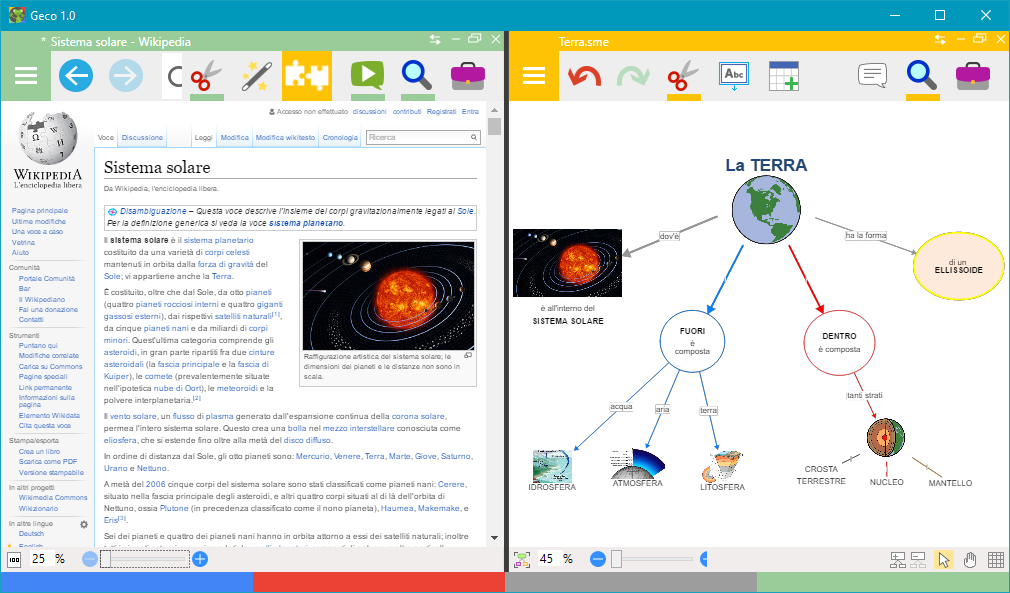
Quando due documenti sono affiancati, nella barra degli strumenti appare il nuovo pulsante Interazione per copiare testi, immagini e ritagli da un documento all’altro.
Inoltre nella parte inferiore di GECO si trova la Barra dei documenti aperti, dove puoi trovare i documenti aperti, raggruppati per i quattro ambienti.Ad esempio:
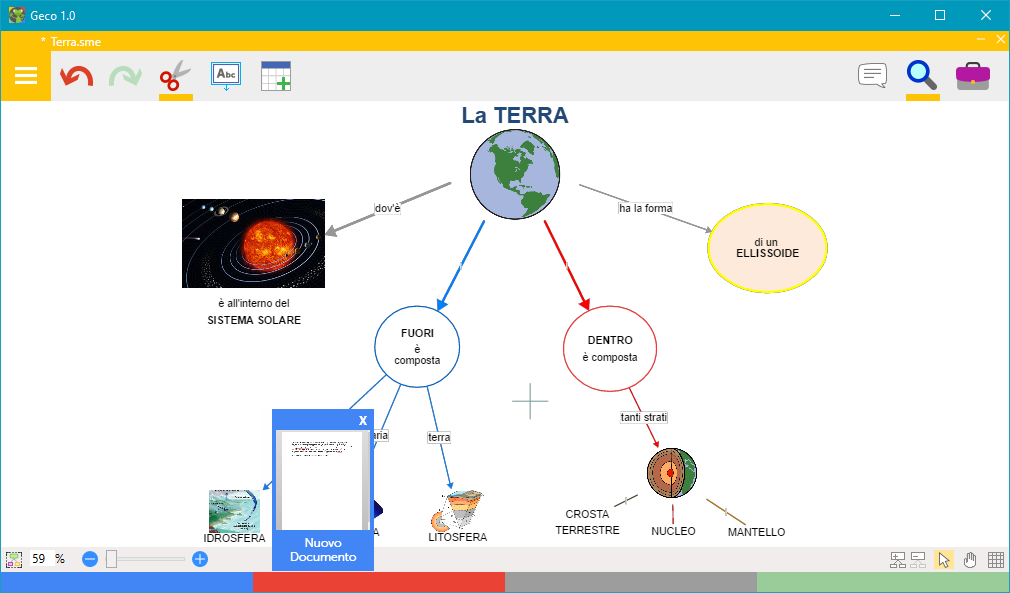
Nella figura una Mappa aperta. In basso è visibile la barra dei documenti aperti, il click sull’anteprima rende visibile il documento.
Connessione con Google Drive
Da Geco Configurazione è possibile legare un utente ad un account Google.
Facendo così, riaprendo GECO puoi aprire i documenti che hai su Google Drive e tenerli sincronizzati.
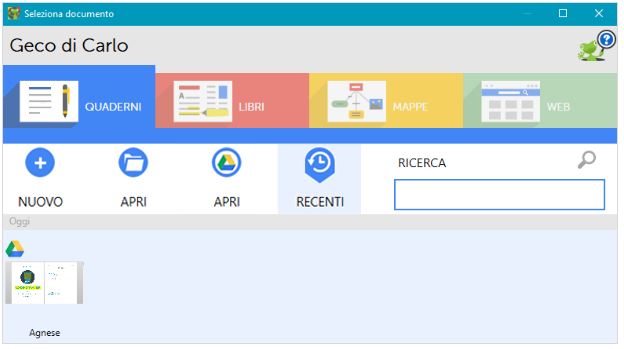
Nella figura, la Home di Geco di un utente collegato ad un account Google.
Così facendo, tutti i documenti creati con GECO possono essere condivisi con compagni ed insegnanti tramite Google Drive e di conseguenza anche con Google Classroom.